Часы apple watch с андроид могут ли работать вместе
Содержание:
- Подключаем часы Wear OS
- Если не удается синхронизировать
- Возможно ли отвязать смарт-часы от одного смартфона и перенастроить на другой
- Возможность подключения Apple Watch к Android
- Что умеют часы, функции
- Часы не подключаются
- Перезагрузка и режим экономии заряда
- Смарт-часы и ANDROID-смартфон: пошаговая инструкция
- Как подключить Apple Watch к Wi-Fi
- Почему такая «враждебность»?
- Способы установки времени на Смарт часах
- В итоге
Подключаем часы Wear OS
Если вы используете часы, работающие на операционной системе Wear OS, то в Google Play или App Store вы можете установить на телефон одноименное приложение Wear OS и позволить ему выполнить настройку.
Часы Wear OS с Android
Как привязать часы к телефону Андроид (данная инструкция подходит также пользователям, которые хотят подключить часы к телефону Хонор):
- Скачайте и выполните установку на свой смартфон приложение Wear OS.
- Зарядите и включите часы. Тапните по экрану, чтобы начать (если включили в первый раз).
- При появлении запроса выберите нужный язык и согласитесь с условиями.
- В запущенном приложении в левом верхнем углу выберите устройство.
- Ознакомьтесь с условиями на Андроид и нажмите «Принимаю».
- Выберите, следует ли отправлять информацию об использовании в Google (вы можете отказать).
- Включите геолокацию.
- Нажмите на название ваших смарт-часов на Android.
- На устройства поступят коды для разрешения сопряжения. В некоторых случаях комбинацию в приложении нужно ввести вручную.
- Убедитесь, что предоставленные коды совпадают на обоих гаджетах (если это не так, перезапустите часы и попробуйте снова).
- Нажмите «Сопряжение».
- Следуйте инструкциям на экране программы для завершения процесса установки. После завершения носимый гаджет будет готов к использованию с вашим Android.
Часы Wear OS с iPhone
Чтобы подключить часы к телефону iPhone, следуйте нашему руководству:
- Скачайте и установите программное обеспечение Wear OS на свой Айфон.
- Запустите ПО и нажмите на значок «Настроить».
- Примите условия, прежде чем разрешить доступ к Bluetooth.
- Включите блютуз.
- Поднесите смарт-часы к телефону, убедитесь, что они заряжены и включены.
- Выберите свой язык (на часах).
- Согласитесь с условиями (в часах).
- Выберите из списка в приложении свое устройство.
- Проверьте соответствие парных кодов (необходимо ввести вручную) и нажмите «Сопряжение» на обоих гаджетах.
- Проверьте соответствие второго парного кода и нажмите «Продолжить» на телефоне.
- Укажите в программе, к какой сети Wi-Fi должны подключиться часы (выберите из списка и введите ключ доступа).
- Создайте свою учетную запись в Google или войдите в существующую и нажмите «Продолжить».
- Предоставьте доступ для получения определенных функций.
Как установить время и дату на смарт-часах
В этой статье вы узнаете, как установить время на смарт-часах, а также его формат и дату. В основном при первом … Прочитать весь обзор
Если не удается синхронизировать
Разберем популярные причины, почему девайсы на android wear не подключаются к смартфону. Первое, что нужно проверить, подключение к интернету – включена ли передача данных. Если да, посмотрим еще на 3 причины.
Обновление операционной системы и приложений Google
Обратите внимание на совместимость устройств. Smartwatch на андроид wear подключаются к телефонам и планшетам на адроид 3 и выше
Проверьте этот параметр. Кроме ОС на девайсе должны быть Google-сервисы 7.3.28 и новее, программа Google-поиск 4.0, приложение Android Wear 1.0.
Посмотрите, не забыли ли включить Bluetooth на телефоне (В настройках, раздел «Беспроводные сети»).
На смарт часах не должен быть включен режим полета. Зайдите в параметры устройства и проверьте.
Это основные моменты, когда смартфон или планшет не видит девайс. В случае, если операционная система и программы нужных версий, режим полета отключен, а блютуз активен, перезапустите оба устройства. Также помогает сброс настроек.
Зайдите в настройки гаджета, выберите раздел «Системные», а потом «Отключить и сбросить настройки».
Подключение выполнено, но оно неустойчиво, что делать?
Если подключение смарт гаджета и телефона состоялось, но оно неустойчиво, проверьте, на каком расстоянии устройства друг от друга: оно не должно превышать 1 метр. Еще может подводить интернет-соединение, убедитесь, что оно стабильно. Также попробуйте выполнить действия, применимые если подключения нет: обновление ОС и программ до нужной версии, посмотреть активность Bluetooth, убедиться, что отключен режим полета. Дальше тоже по схеме: пробуем переустановить Андроид Wear или сбросить параметры.
Возможно ли отвязать смарт-часы от одного смартфона и перенастроить на другой
После определения необходимой операционки можно смело переходить в Play Market для загрузки программы, посредством которой будут изменяться настройки часов и выполняться синхронизация. Зачастую производители заботливо оставляют QR-коды для прямой загрузки приложений сразу в смартфон. Если никаких отметок найти не удалось, то есть смысл искать ПО, используя название модели часов.
После скачивания следует руководствоваться рекомендациями из приложения. Часто производители просят пройти регистрацию для дальнейшей работы с часами. Выполнить это действие рекомендуется, ведь в случае потери телефона или случайного удаления ПО через собственный аккаунт получится восстановить все настройки. В дальнейшем программа автоматически предложит включить Bluetooth и выполнить первое подключение.
Для некоторых моделей часов в Play Market можно отыскать достаточное количество стороннего софта, который дает возможность использовать дополнительный функционал. Необходимо учитывать, что далеко не всегда производители электроники одобряют использование подобных приложений. Всегда существует вероятность того, что в таких вариантах присутствуют средства для слежки за владельцами, что небезопасно. Соответственно, для того чтобы избежать опасности, советуется устанавливать только тот софт, который одобрен производителями.
Раздел интересен тем, кто носит в кармане смартфон от Apple и мечтает при этом видеть на руке классические Хуавэй Вотч или другие часы известного бренда.

Может заинтересовать: Новинки LG – Watch Style и Watch Sport
Связка напрямую между умными часами на андроиде и айфоном пока невозможна, а потому первый шаг – выполнить сопряжение смарт-вотч и Андроид-телефона. Как это сделать, описано в предыдущих разделах. Когда соединение уже произошло, дальше нужно:
- загрузить на телефон с Андроид программу Aerlink: Wear Connect for iOS, она автоматически перенесется в часы;
- найти в виртуальном магазине Эппл софт BLE Utility, установить на Айфон;
- активировать Aerlink через часы, начать поиск устройства;
- включить скачанную на Айфон программу, зайти во вкладку Peripheral;
- на часах появится код для сопряжения, который нужно ввести в специальную строку на экране телефона.
Для этого дуэта не нужны дополнительные приложения. Подготовительные работы включают только активацию Wi-Fi и Bluetooth на Айфоне, как вариант, серии XR. Дальше поэтапно:
- Если часы новые, нужно надеть их на руку и включить, удерживая кнопку сбоку корпуса, до появления логотипа.
- Поднести часы к Айфон. На экране появится надпись о настройках через меню гаджета. Нажать «Дальше».
- Навести камеру на циферблат хронометра. Подождать сигнала, что связка произошла успешно.
- Зарегистрировать часы, придумав ID для входа.
Теперь нужно произвести настройки Эппл Вотч. Если вдруг во время настроек система потребует обновления ОС, нужно подтвердить действие, обновив ее до последней версии.
Интересно: Какие Apple Watch выбрать: сравнение моделей серии 1, 2, 3, 4, их характеристики и отзывы
Во время подключения часы сами покажут перечень доступных функций, которые будут работать совместно с Айфон. Это поиск потерянного телефона, геолокация, доступ к интернету и другие. Они появляются на Эппл Вотч автоматически.
Предлагаем ознакомиться Самая натуральная добавка для похудения: как принимать семена льна. Как употреблять семена льна для похудения
Кроме того, в настройках можно выбрать и другие возможности, например, голосовой помощник Siri. При активации его в часах функция автоматически станет доступна и на Айфоне, даже если до этого момента ни разу не использовалась. Во время соединения пользователь также устанавливает все нужные ему программы, создает пароль для Apple Pay и другое.

Использование сопряженного смартфона – один из наиболее простых методов установки дополнительных приложений на умные часы. Многие модели современных устройств могут похвастаться обилием как платных, так и бесплатных сторонних программ. Для установки достаточно, используя смартфон, найти необходимое приложение для Android Wear в магазине Google Play, загрузить и установить его. По завершении процесса дополнение можно использовать на наручных часах, открыв установленное приложение.
Возможность подключения Apple Watch к Android
Несмотря на то, что по официальной версии совместимость Apple Watch с Андроид невозможна, все же есть способ соединения этих двух устройств. Он не гарантирует воспроизведения всех функций разумных часов, но способен позволить и обладателям телефонов на Андроиде прочувствовать, что такое Apple Watch.
Рассмотрим как подключить разумные часы к смартфону на Андроиде, для того нужно:
- Зайти в Google Play и скачать там приложение Aerlink: Wear Connect for iOS, а затем установить его.
- Установить на iOS программу BLE Utillity.

- Запустить Aerlink, а затем активировать iOS Service.
- Зайти в BLE Utillity и выбрать там раздел Peripheral.
- Запустить выбранную вкладку простым нажатием на нее.
- Нажать на сообщение от Aerlink, которое должно отобразиться на дисплеи apple watch. Если его нет, то необходимо повторить первоначальные действия заново.
Несмотря на свой поздний выход на рынок smart — часов, Apple Watch в настоящее время является самыми продаваемыми smartwatch в мире. Это не новость для многих пользователей Андроид, которые заинтересованы в этом продукте, не смотря на то, что есть множество хороших часов превосходящих по характеристкам яблочный продукт, например http://amazfit-watch.ru. Но можете ли вы использовать Apple Watch с Андроид — смартфоном? Ответ в нашей статье.
- Работает ли Apple Watch с Андроид — смартфоном?
- Почему это невозможно?
- Почему последняя версия Apple Watch Series 3 с 4G LTE не работает с Андроид — смартфоном?
- Всегда ли будет несовместимость между Apple Watch и Android-смартфонами?
- Каковы альтернативы?
Работает ли Apple Watch с Андроид — смартфоном?
Теоретически нет. Apple не планировала никакой официальной совместимости между часами и Андроид — смартфоном. Чтобы использовать Apple Watch Series 3 (GPS + 4G), вам нужен iPhone 6 или более новая модель с последней версией iOS. Чтобы использовать Apple Watch Series 3 (GPS) или более старые модели Apple Watch, вам нужна iPhone 5 или более новая модель с последней версией iOS.
Почему это невозможно?
Официальное приложение Watch доступно в Google Play Store для пользователей Андроид. Синхронизировать телефон Андроид с Apple Watch невозможно. Чтобы усилить несовместимость, Apple шифрует информацию, совместно используемую iPhone и Apple Watch, что может быть достигнуто с помощью простого соединения Bluetooth.
Почему последняя версия Apple Watch Series 3 с 4G LTE не работает с Андроид — смартфоном?
К сожалению, запуск Apple Watch Series 3 с модемом GSM / 4G LTE по-прежнему не разрешил проблему совместимости между смартфоном Apple и телефонами Android. Apple не предлагает слот nano-SIM на новом смарт — устройстве. Операторы могут предлагать услуги, позволяющие интегрированной SIM-карте часов соединять ваш смартфон.
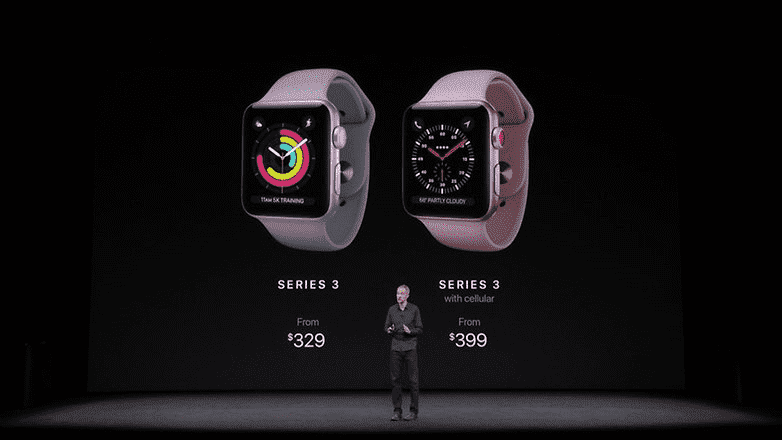
Итак, конечно, есть вероятность, что вы можете синхронизировать свою Apple Watch Series 3 GPS + Cellular с Андроид — смартфоном, но это решение довольно ресурсозатратно. Имейте в виду, что у вас должен быть iPhone (или тот, кого вы знаете, должен иметь его), чтобы вставить SIM-карту для настройки Apple Watch, а затем подключить ее к вашему смартфону Android. Совместимость не идеальна и серьезно вредит батарее подключенных часов. Если вы решились, вы можете следовать руководству iMore .
Каковы альтернативы?
Наконец, если вы действительно заинтересованы в покупке smart — часов, знайте, что есть другие часы, доступные от других брендов, кроме Apple. В настоящее время существует широкий ассортимент. Вы хотите, чтобы Apple Watch был совместим с Андроид — смартфоном?
Этой один из крайних вариантов. Нет денег? Вообще никак не можете попрощаться с Google в лице ОС Android? Купите себе б/у или восстановленное «яблоко». Благо на рынке сейчас уйма предложений такого плана. На любой вкус и цвет. Но хочу вас предостеречь – на вторичном рынке подделок так же много, как и оригинальных устройств. Я бы не советовал играть в рулетку, просто покупайте новый iPhone 6S.

Все зависит от того, что вы ищете. Если вам нужен обычный фитнес-трекер или устройство для просмотра уведомлений о звонках и сообщениях, можно приобрести что-то из продукции Fitbit
Если вы находитесь в поиске более функционального решения с голосовым помощником и возможностью отвечать на электронную почту, стоит обратить внимание на часы под управлением Android Wear или модели Samsung
По этому поводу было множество дискуссий. Учитывая постоянно растущую популярность Android, добавить поддержку «гуглофонов» было бы выгодно для Apple. Если бы компания добавила в Apple Watch поддержку Android-устройств, она переманила бы пользователей устройств LG и Samsung.
Но это маловероятно, так как «яблочный» производитель уделяет большое внимание безопасности пользовательских данных
Что умеют часы, функции
Фитнес-браслет Honor Band отличается большой функциональностью, что и делает его популярным в широких кругах пользователей. Разработчикам удалось объединить следующие устройства:
- часы;
- таймер;
- контроль пульса;
- календарь;
- шагомер;
- прогноз погоды;
- TrueSleep;
- прогноз погоды и другое.
После настройки приложение можно сбросить в любой момент и вернуть к первоначальным параметрам. Выделим основные функции (некоторые из них нужно включить и настроить):
Блютуз. Взаимодействие фитнес-браслета и смартфона осуществляется по технологии Bluetooth. В настройках можно задать информирование о потере связи.
Уведомления. Пользователи Honor Band могут включить функцию поступления уведомлений от разных приложений смартфона.
Мониторинг пульса
Опция полезна для спортсменов, которым важно держать состояние своего здоровья под контролем.
Мониторинг сна. Фитнес-браслет контролирует сон человека, замеряет пульс, частоту дыхания
Благодаря этой опции, будильник точно рассчитает правильное время для пробуждения. При этом человек быстрее входит в обычный режим бодрствования.
Тренировки. Задача этой функции заключается в контроле показателей человека и тренировочного прогресса. С помощью отчетов можно видеть информацию об активности работы и актуальности принятых мер. В случае превышения установленного уровня появляется характерная вибрация.
Сообщения. При желании можно включить сообщения в меню программы или браслета. Данные хранятся в памяти до момента прочтения.
Шагомер — считает шаги, сожженные калории и пройденные километры.
Будильник. Можно задать до пяти независимы от телефона будильников.
Не беспокоить. Допускается задание интервала, в течение которого устройство никак не будет реагировать на сообщения.
Отчет о погоде. Здесь необходимо задать место, для которого будут определяться погодные условия.
Активация поднятия запястьем.
Как видно, Honor Band имеет широкий функционал, помогающий улучшить здоровье, добиться новых спортивных результатов и упростить пользование смартфоном. Если Honor Band 4 вдруг не сопрягается с телефоном, причиной может быть низкий заряд аккумулятора или отключенный Блютуз. Среднее время зарядки до 100% составляет около двух часов. Этого заряда в среднем хватает на 22-25 дней.
Часы не подключаются
Что делать, если не получается подключить часы к телефону:
- При подключении часов к телефону они должны быть заряжены, включены и находиться вблизи от мобильного девайса.
- Включите Bluetooth на смартфоне.
- Убедитесь, что вы подключаете оба устройства не просто через Bluetooth в настройках телефона, а с помощью специального приложения, которое рекомендовано производителем носимого гаджета. Если вы связали девайсы посредством блютуз, зайдите в его настройки на смартфоне и нажмите «Разорвать соединение». Затем выполните подключение в программе.
- Проверьте, чтобы версии приложения и операционной системы телефона соответствовали требованиям совместимости. Желательно устанавливать последние версии ПО.
- Иногда помогает перезапуск смартфона, а также сброс настроек часов к заводским.
- Попробуйте отвязать другие устройства, которые подключены к смартфону (наушники, нагрудный пульсометр, колонка и т.п.) и попробовать сконнектить часы снова.
- В некоторых случаях, например, при подключении детских часов, требуется установка в них сим-карты.
Перезагрузка и режим экономии заряда
Если смарт-часы зависли, восстановить их работоспособность поможет перезагрузка. Для того чтобы перезагрузить Apple Watch можно воспользоваться двумя способами:
- Нажатием боковой кнопки и проведением по экрану пальцем, когда появится меню Power Off. Клавиша удерживается до появления логотипа компании-производителя.
- Нажатием одновременно боковой кнопки и Digital Crown, отпуская их только после перезагрузки.
Для увеличения времени работы смарт-часов в списке опций есть режим экономии заряда. При его использовании гаджет показывает только время и не может синхронизироваться с телефонами. Автоматическое включение эко режима происходит, если заряд аккумулятора падает до уровня ниже 10%. Благодаря этому часы могут проработать ещё несколько часов. Если требуется выключить эко режим на Apple Watch, гаджет придётся перезагрузить с помощью боковой кнопки. Автоматическое выключение происходит после зарядки.
Чтобы зарядить Apple Watch применяют специальный кабель и адаптер питания, подключённый к электросети. Гаджет следует положить на зарядное устройство тыльной стороной и подождать, пока индикатор заряда не покажет 100%. Процесс восстановления ёмкости аккумулятора длится до 2-х часов. После чего гаджет проработает 18 часов в обычном режиме и будет держать заряд до двух суток, если пользоваться им просто как часами.
Смарт-часы и ANDROID-смартфон: пошаговая инструкция
Поскольку Wear OS by Google является одним из наиболее
популярных приложений, рассмотрим пошаговый процесс сопряжения именно на его
примере. Интерфейс всех остальных программ практически идентичен, поэтому и все
необходимые действия будут практически одинаковыми.
Устанавливаем на смартфон подходящее приложение.
Включаем часы. Включаем Bluetooth на обоих устройствах. Размещаем часы как можно ближе к телефону
Важно! Подключать наручный гаджет по Bluetooth через настройки телефона не нужно! Подключение происходит исключительно из приложения. Если сопрячь часы через настройки, скорее всего, приложение их просто не увидит
Открываем приложение на телефоне. Для входа в некоторые приложения потребуется регистрация аккаунта или авторизация.
В разных приложениях кнопка подключения находится в разных местах приложения и называться может по-разному. Обычно это кнопка «Добавить устройство», просто «Добавить», «Начать настройку» или «+». На изображении ниже можно увидеть расположение кнопки в некоторых приложениях.
Следуя инструкциям на экране часов, выбираем язык и принимаем “Условия использования”.
Ждем, пока приложение обнаружит устройство.
Нажимаем на название часов. Если вы не видите название, проверьте, включен ли Bluetooth, а затем повторить поиск. Также рекомендуем активировать GPS в телефоне.
На телефоне и часах могут появиться PIN-коды. Если коды совпадают, нажимаем “Подключить” на телефоне.
После завершения соединения, которое может занимать несколько минут, в приложении появится статус «Подключено». В некоторых случаях может потребоваться подтверждение сопряжения на часах, нажатием значка на их экране.
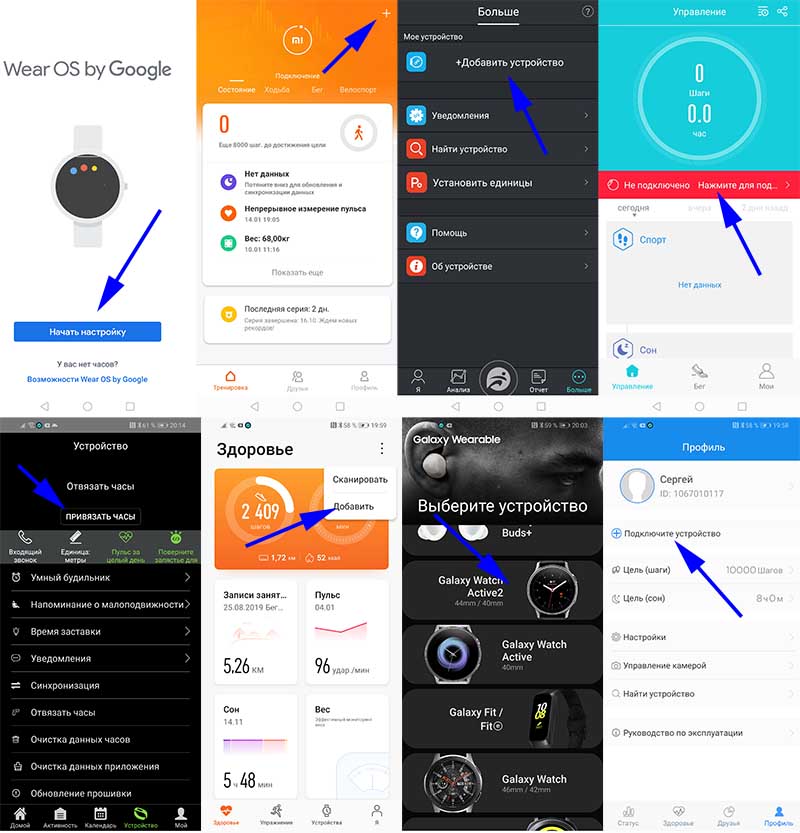
После сопряжения автоматически синхронизируется время и
дата. Также интерфейс часов автоматически переведется на английский язык или язык
телефона, если такой поддерживается.

Как подключить Apple Watch к Wi-Fi
Соединение с Wi-Fi дает возможность использовать расширенный функционал гаджета, например:
- пользоваться голосовым помощником Siri;
- создавать Напоминания и События календаря;
- управлять Apple TV;
- принимать и отправлять сообщения.
Подключение происходит автоматически к Wi-Fi сети, в которой был зарегистрирован связанный ранее с часами iPhone.
Рассмотрим особенности подключения в ручном режиме:
- убедиться, что на iphone включены функции Bluetooth и Wi-Fi;
- проверить соединены ли устройства между собой;
- отключить Bluetooth, часы при этом будут соединены со смартфоном только по Wi-Fi соединению;
Теперь можно пользоваться всеми функциями эпл воч даже на большом расстоянии от айфона. Радиус действия Bluetooth всего 10 м, но при данном соединении заряд батареи часов расходуется менее интенсивно.
Почему такая «враждебность»?
У компании apple нет необходимости разрабатывать устройства с поддержкой операционной системы android, и вот как минимум 4 причины почему.
- Система компании уже не первый год остается закрытой, доступ открывается кому-либо с большим трудом. У Google больше желания создать девайсы, которые будут совместимы с Apple, чем наоборот.
- Сделать подобного рода смарт часы не так то просто. Основные работающие программы имеют здесь главную роль, ведь они все разработаны для iOS: AppleHealth, AppleMusic, ApplePlay и прочие. На Android они просто не запускаются, и, пока компания не разработала под эту ОС приложения, о совместимости речь не идет.
- Компания Apple имеет колоссальный опыт работы с клиентами, продукция занимает лидирующие позиции на рынке. Интерфейс айфона прост и интуитивно понятен, в то время как у смартфонов разных моделей есть свои особенности, сложности, требующие изучения. Если под них подстраивать apple watch, компания потеряет свои специфические особенности.
- Последнее время iphone не пользуются такой популярностью как раньше. А если Apple Watch будет работать в паре со смартфоном, который на порядок дешевле, ситуация еще и ухудшится. А так, есть шанс, что с ростом популярности смарт часов айфоны тоже будут продаваться больше.
Способы установки времени на Смарт часах
Так как на рынке существует множество моделей и типов Смарт часов, есть несколько вариантов установки времени:
- Автоматически при синхронизации со смартфоном
- Вручную через меню настроек в часах
- С соответствующим приложением, с которым работает носимое устройство.
- По команде SMS (если поставляется производителем)
- Через оператора сотовой связи (с поддержкой SIM-карты).
Внимательно прочтите руководство, поставляемое вместе с устройством. Обычно он подсказывает вам, как установить время и дату, если вам нужно сделать это из меню вашего смартфона.
Через приложение
- Скачайте рекомендованное производителем программное обеспечение на телефон. Например, Setracker или другое программное обеспечение, совместимое с часами.
- Выберите соответствующий часовой пояс или установите время и дату с помощью специального пункта в программном обеспечении.
![]()
В большинстве случаев, чтобы установить время на смартфоне вашего ребенка, вам необходимо включить мобильные данные на его SIM-карте для доступа в интернет. Это происходит потому, что команды от приложения к часам поступают через программный сервер. Если соединение отсутствует, Вы не сможете установить Smart Baby Watch с помощью программного обеспечения.
Для iPhone (watchOS)
Если у вас есть продукт Apple, вы можете настроить время на вашем смартфоне, только синхронизировав его с iPhone. Вручную Вы можете передвинуть время вперед на определенное количество минут (когда пользователь привык спешить с часами). Мы расскажем вам об этом ниже.
Установите время на iWatch при подключении к iPhone:
- Ваш смартфон должен быть подключен к Интернету.
- На телефоне перейдите в раздел Настройки — Основной — Дата и время.
- Когда вы получите уведомление об обновлении данных о вашем часовом поясе, для получения обновления необходимо перезагрузить устройство. Если Вы получите такое же уведомление в часах Apple Watch, Вам также необходимо их перезапустить.
- Если вы не получили сообщение на iPhone, вернитесь к экрану настроек. Подождите несколько минут, а затем нажмите «Дата и время» еще раз. Когда в нижней части настроек даты и времени появится уведомление об обновлении часового пояса, для его получения необходимо перезагрузить телефон. Через некоторое время перезапустите и часы.
Установите часовой пояс (по телефону):
- На вашем iPhone перейдите в раздел Настройки — Основной — Дата и время.
- Отключите настройку «Автоматически».
- Выберите нужный ремень.
- Соедините ваши часы Apple Watch с вашим iPhone. Настройки будут загружены в сами часы.

Ручная установка времени пользователя в часах:
- Перейдите в пункт меню «Настройки».
- Прокрутите до «Время».
- Используйте цифровую заводную головку для прокрутки до нужного времени: Вы можете добавить от 1 минуты до 59.
- Нажмите кнопку «Выбрать».
- Твои Apple Watch теперь будут «спешить».
Обратите внимание, что эта установка времени не влияет на фактическое время на Ваших часах. Вы увидите установленное вами значение на экране, но все события будут происходить в зависимости от времени в сети и на смартфоне
Установка времени в Смарт часах на Wear OS
Инструкции подходят для часов, в которых установлена операционная система Google Wear OS:
- Перейдите к настройкам часов, потянув экран сверху вниз.
- Перейти к Настройки — Система — Дата и время
- Вы можете установить время, которое будет синхронизировано со смартфоном. Для этого необходимо активировать параметр «Дата и время сети» (для правильных настроек телефон должен быть подключен к сети Интернет).
- Для установки местного времени: отключите опцию «Сетевые дата и время» и выберите опцию «Сетевой часовой пояс».
- Чтобы установить время на смартфоне вручную, установите оба сетевых параметра в режим ожидания и установите дату, время или часовой пояс.
Если часы показывают неправильные время и дату, убедитесь, что они подключены к телефону, а также проверьте правильность данных, переданных смартфоном. Это может помочь в ручной настройке часового пояса на Ваших часах.
Для изменения формата времени в часах:
- Перейдите в меню Настройки — Система — Дата и время.
- Ищите в списке строку 24-часового формата.
- Установите переключатель в положение «Вкл».
В итоге
Функционал отчасти ограничен после подобного сопряжения, но часы сохранят свои базовые функции, такие как:
- оповещения о звонках;
- смс;
- все текущие входящие звонки, на которые пока нельзя ответить;
- заряд самого смартфона.
В любом случае успешно решился вопрос о том, как подключить Apple Watch к Android, и это станет правильным сигналом для разработчиков.
Синхронизация смарт-часов iWatch c Android устройством
На данный момент все работающие функции можно назвать базовыми, поэтому стоит ожидать анонсированной поддержки iOS и платформы Android Wear или развитие наработок сторонних разработчиков. В любом случае можно пойти в магазин за новенькими Apple Watch. Как всегда, все – по желанию пользователя.
